Windows 10'da Her Monitörde Farklı Bir Duvar Kağıdı Nasıl Ayarlanır
Yayınlanan: 2022-08-14
Birden çok monitörünüzün her birine benzersiz bir arka plan ayarlamak Windows 8'de basit bir numaraydı ve bir süreliğine menü Windows 10'da gömülüydü. Neyse ki, daha mantıklı bir konuma geri eklendi.
Kolay Yol: Ayarlar Uygulamasında Duvar Kağıdı Ayarlayın
Bu makaleyi ilk yayınladığımızdan beri Microsoft, Windows 10'a daha iyi bir çözüm ekledi. İşte burada:
Masaüstü arka planlarını her monitör için ayrı ayrı değiştirmek için Ayarlar > Kişiselleştirme > Arka Plan'a gidin. Resminizi Seçin altında, bir arka plan resmine sağ tıklayın ve "Monitör 1 İçin Ayarla", "Monitör 2 İçin Ayarla" veya kullanmak istediğiniz diğer monitörleri seçin.
Bu listeye ek resimler eklemek için “Gözat”a tıklayın ve kullanmak istediğiniz duvar kağıdını seçin. Windows, tüm masaüstlerinde varsayılan olarak ayarlayacaktır. Duvar kağıdı simgelerini sağ tıklayın ve her birini hangi monitörde kullanmak istediğinizi seçin.
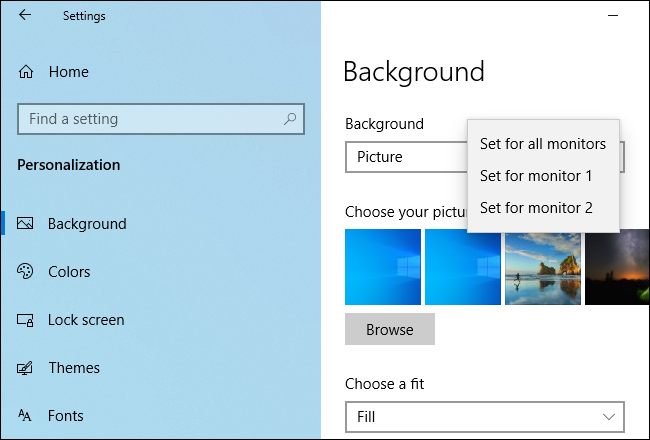
Bu Hile Ne Zaman Kullanılmalı (ve Üçüncü Taraf Araçları Ne Zaman Kullanılmalı)
Güncelleme: Windows 10, masaüstü duvar kağıdınızı değiştirmenin kolay ve etkili bir yolunu eklediğinden, yukarıda ana hatlarıyla belirttiğimiz gibi, masaüstü duvar kağıdınızı değiştirmek için aşağıdaki yöntemlerden herhangi birini kullanmanız gerekmez. Yine de isterseniz “Kusurlu Yöntemi” kullanabilirsiniz.
Her şeyden önce, zamanınızı en iyi şekilde kullanmak istiyoruz - hem bu öğreticiyi okurken hem de duvar kağıtlarınızı karıştırmak için tavsiyemizi kullanırken yolda. Bunu akılda tutarak, aşağıdaki iki senaryoyu göz önünde bulundurun.
Birinci senaryo: Masaüstü duvar kağıdınızı nadiren değiştiriyorsunuz, ancak gerçekten her monitörde farklı bir arka plana sahip olmak istiyorsunuz. Bu senaryoda, bu makaledeki (hızlı olan ve Windows'un yerleşik ayarını kullanan) çözüm, sistem kaynaklarını az kullandığı için mükemmel bir çözümdür.
İkinci senaryo: Monitörlerinizin her birinde birden fazla ve farklı duvar kağıdı kullanmak istiyorsanız ve bunun üzerinde yüksek düzeyde kontrol istiyorsanız, Windows 10'daki standart duvar kağıdı seçenekleri muhtemelen bunu kesmeyecektir. Bir duvar kağıdı bağımlısıysanız veya arka planlar üzerinde gerçekten hassas bir kontrole ihtiyacınız varsa, o zaman saygıdeğer (ve yine de oldukça kullanışlı) John's Background Switcher'ı (ücretsiz) veya çoklu monitör yönetiminin İsviçre Çakısı DisplayFusion'ı (ilgili özellikler) şiddetle öneririz. duvar kağıdı yönetimine ücretsiz sürümde mevcuttur).
Kendinizi birinci senaryoda bulursanız, Windows 10'da her monitörde nasıl özel bir duvar kağıdı ayarlayacağınıza bir göz atalım. (Ve her şeyi özelleştirme havasındaysanız, kontrol ettiğinizden emin olun. Windows 10 oturum açma ve kilit ekranınızı da nasıl özelleştirebilirsiniz.)
İLGİLİ: Windows 10'da Giriş Ekranı Arka Planı Nasıl Değiştirilir
Windows 10'da Farklı Monitörler İçin Benzersiz Duvar Kağıtları Nasıl Seçilir
Windows 10'da birden çok monitör duvar kağıdını seçmenin iki yolu vardır - ikisi de özellikle sezgisel değildir. Her yöntem için, göstermek için bir avuç Game of Thrones duvar kağıdı kullanacağız. Referans çerçevesi için, üç monitörümüzün her birinde varsayılan Windows 10 duvar kağıdının tekrarlandığı mevcut masaüstümüzün nasıl göründüğü aşağıdadır.

Stok duvar kağıdına gelince güzel duvar kağıdı, ama biraz sıkıcı. Hadi karıştıralım.
Kolay ama Kusurlu Yöntem: Windows Dosya Gezgini ile Duvar Kağıdınızı Değiştirin
İlk yöntem sezgisel değildir çünkü Windows'un Dosya Gezgini'nde görüntüleri seçmenize ve Windows'un çoklu görüntü seçiminizi nasıl ele alacağını bilmenize dayanır. Birden fazla görüntü seçmek için Ctrl veya Shift tuşlarını kullanarak Dosya Gezgini'nde görüntülerinizi seçin. Kullanmak istediğiniz görüntüler seçiliyken, birincil monitörünüze atamak istediğiniz görüntüye sağ tıklayın.
Not: Bu, Windows'un Denetim Masası'ndaki Ayarlar > Sistem > Görüntü menüsüne göre birincil monitör olarak düşündüğü monitörde olduğu gibi birincildir, birincil/önemli monitör olarak düşündüğünüz monitör olması gerekmez.
Sağ tıklama bağlam menüsünde, "Masaüstü arka planı olarak ayarla"yı seçin.

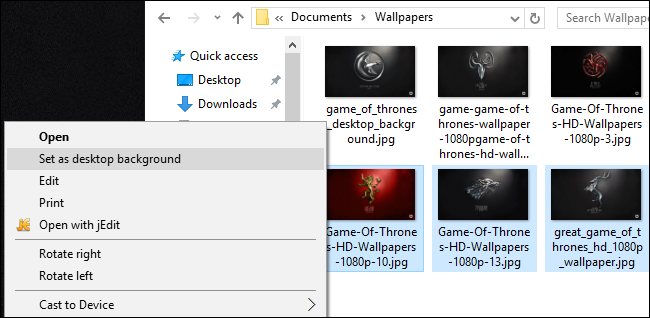
Windows bu görüntüleri masaüstü duvar kağıtları olarak ayarlayacaktır. Aşağıda, tıkladığımız görüntünün (House Lannister arması olan kırmızı duvar kağıdı) orta monitörde olduğunu görebilirsiniz. House Stark ve House Baratheon için diğer iki duvar kağıdı, ikincil ve üçüncül monitöre az çok rastgele yerleştirilir.

Bu, özellikle yetersiz bir çözümdür çünkü birincil olmayan monitörlerdeki görüntülerin nereye yerleştirileceği üzerinde hiçbir kontrolünüz yoktur. Ayrıca rahatsız edici iki kusuru daha var: görüntüler monitörünüzün tam çözünürlüğünde değilse, çalışmazlar ve her 30 dakikada bir rastgele konum değiştirirler.
Bu eksiklikleri göz önünde bulundurarak, bilin ki bu yöntemi size tercih edeceğinizi düşündüğümüz için değil, tamamen titizlik ve eğitim adına gösterdik. Çok daha iyi bir yönteme bakalım.
Karmaşık ama Güçlü Yöntem: Duvar Kağıdınızı Kişiselleştirme Menüsü ile Değiştirin
Güncelleme: Buradaki komut artık geleneksel Kontrol Paneli arayüzünü açmıyor, ancak aynı şeyi gerçekleştirmek için artık Ayarlar > Kişiselleştirme > Arka Plan penceresini kullanabilirsiniz.
Windows 8 çıktığında, çoklu monitör kullanıcılarının fark ettiği ilk şeylerden biri, Kontrol'deki Kişiselleştirmeler menüsüne yerleştirilmiş, kullanımı çok kolay çok monitörlü duvar kağıdı seçim aracı da dahil olmak üzere bir dizi yeni menü seçeneği olduğuydu. Panel. Açıklanamaz bir şekilde, bu seçenek Windows 10'da kayboldu.
Bunu eskiden olduğu yerde Ayarlar > Kişiselleştirme > Arka Planlar'da bulamazsınız - orada, kaç monitörünüz olduğuna bakılmaksızın arka planınız olarak yalnızca tek bir görüntü ayarlayabilirsiniz. Ayrıca, Windows 8'de eskiden bulunduğu yerde, Denetim Masası > Görünüm ve Kişiselleştirme > Kişiselleştirme'de, eskiden ona doğrudan bir bağlantının olduğu yerde bulamazsınız. Garip bir şekilde, artık hiçbir menü doğrudan ona bağlanmasa da, menünün kendisi orada asılı duruyor ve sizi bekliyor.
Erişmek için klavyenizdeki Windows+R tuşlarına basarak Çalıştır iletişim kutusunu açın ve aşağıdaki metni girin:
Microsoft'u kontrol et /adı.Kişiselleştirme /sayfa sayfasıDuvar kağıdı
Enter tuşuna basın ve komut satırı hilelerinin gücüyle eski duvar kağıdı seçim menüsünü göreceksiniz.
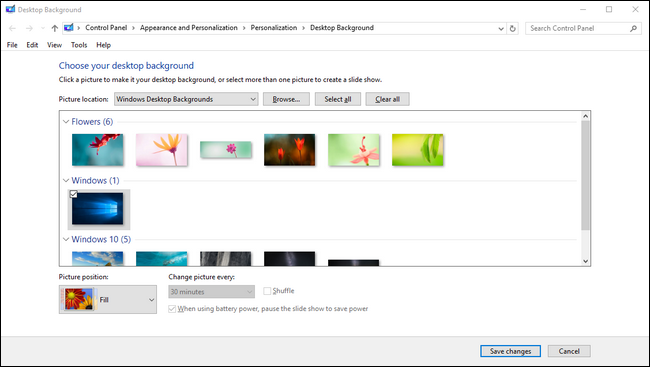
“Gözat” düğmesine tıklarsak, Game of Thrones duvar kağıtlarımızın bulunduğu klasöre göz atabiliriz (veya Windows Resimleri kitaplığı gibi mevcut duvar kağıdı konumlarına gitmek için açılır menüyü kullanabiliriz).
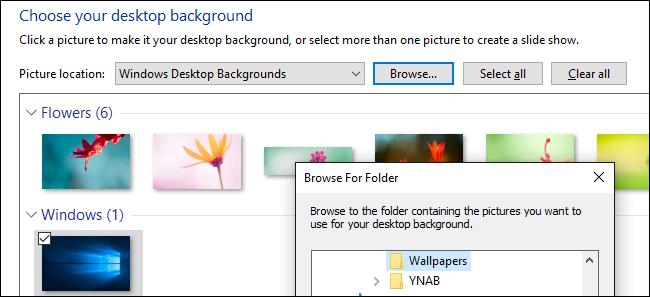
Çalışmak istediğiniz dizini yükledikten sonra, aradığınız monitör başına kontrolü nihayet burada bulacaksınız. Görüntülerin seçimini kaldırın (dizini yüklediğinizde Windows hepsini otomatik olarak kontrol eder) ve ardından tek bir görüntü seçin. Üzerine sağ tıklayın ve atamak istediğiniz monitörü seçin (hangi monitörün hangi sayı olduğunu bilmiyorsanız tekrar Ayarlar > Sistem > Ekran'a gidin).
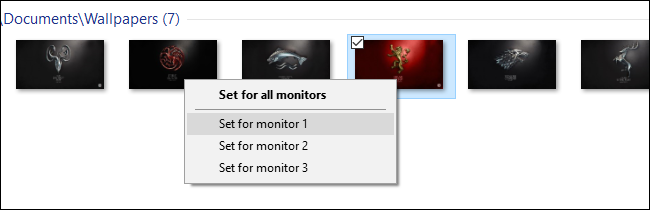
Her monitör için kullanmak istediğiniz duvar kağıdı için işlemi tekrarlayın. Sonuç? Her monitörde tam olarak istediğimiz duvar kağıdı:

İşleri daha da karıştırmak istiyorsanız, her zaman birden fazla görüntü seçebilir ve ardından görüntünün nasıl görüntüleneceğini ayarlamak için "Resim konumu" açılır menüsünü ve seçimin ne sıklıkta ince ayar yapmak için "Her resmi değiştir" menüsünü kullanabilirsiniz. değiştirdiğiniz fotoğrafların sayısı.

Dünyanın en karmaşık sistemi değil (daha gelişmiş özellikler için girişte vurguladığımız bazı üçüncü taraf seçeneklerine bakın), ancak işi halleder.
Kontrol Panelinden kaybolan menüye rağmen, küçük bir komut satırı-fu onu döndürür ve duvar kağıtlarınızı birden fazla monitörde kalbinizin içeriğine göre kolayca özelleştirebilirsiniz.
